- تعد أخطاء Windows Update مشكلة شائعة عند استخدام جهاز كمبيوتر يعمل بنظام Windows 10.
- ستكون هذه هي حالة الخطأ 0x800f0845 التي سنغطيها في الدليل أدناه.
- لمزيد من المقالات حول هذا الموضوع ، تحقق من موقعنا المخصص مركز أخطاء Windows Update.
- إذا كانت مشكلات الكمبيوتر الشخصي الأخرى تزعجك ، فانتقل إلى صفحة Windows 10 Fix المخصصة.
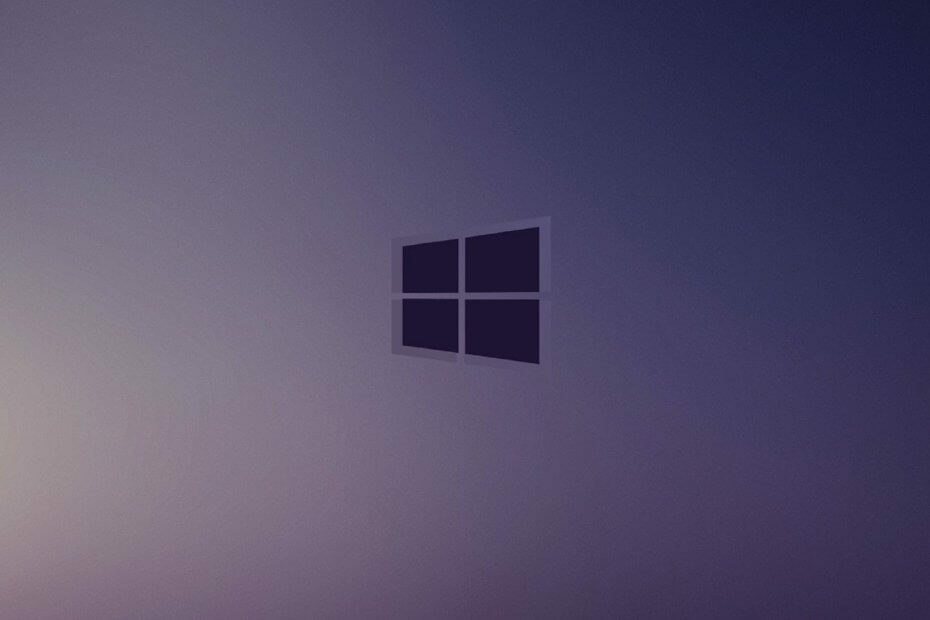
سيحافظ هذا البرنامج على تشغيل برامج التشغيل الخاصة بك ، وبالتالي يحميك من أخطاء الكمبيوتر الشائعة وفشل الأجهزة. تحقق من جميع برامج التشغيل الخاصة بك الآن في 3 خطوات سهلة:
- تنزيل DriverFix (ملف تنزيل تم التحقق منه).
- انقر ابدأ المسح للعثور على جميع السائقين الإشكاليين.
- انقر تحديث برامج التشغيل للحصول على إصدارات جديدة وتجنب أعطال النظام.
- تم تنزيل DriverFix بواسطة 0 القراء هذا الشهر.
إذا واجهت الخطأ 0x800f0845 أثناء تثبيت تحديث Windows ، فيجب أن تعرف سبب الخطأ في المقام الأول قبل محاولة إصلاحه.
عادة ، يظهر الخطأ عندما تحاول تثبيت مكون التحديث KB4056892 ، ويمكنك أيضًا مواجهة هذا الخطأ أثناء تثبيت مكونات التحديث الأخرى.
ومع ذلك ، فإن الخطأ 0x800f0845 ليس نادرًا كما تدعي مواقع الويب الأخرى على الإنترنت. واجه عدد كبير من مستخدمي نظام AMD هذه المشكلة من خلال
BSoD خطأ.لذا ، إذا كنت أحد هؤلاء الأشخاص الذين يعملون لإصلاح الخطأ ، فنحن نقترح عليك مواصلة قراءة هذه المقالة.
كيف يمكنني إصلاح خطأ تحديث WIndows 0x800f0845؟
1. قم بإلغاء تثبيت تحديثات Windows في الوضع الآمن
- أعد تشغيل النوافذ عدة مرات متتالية للدخول إلى شاشة الإصلاح التلقائي.
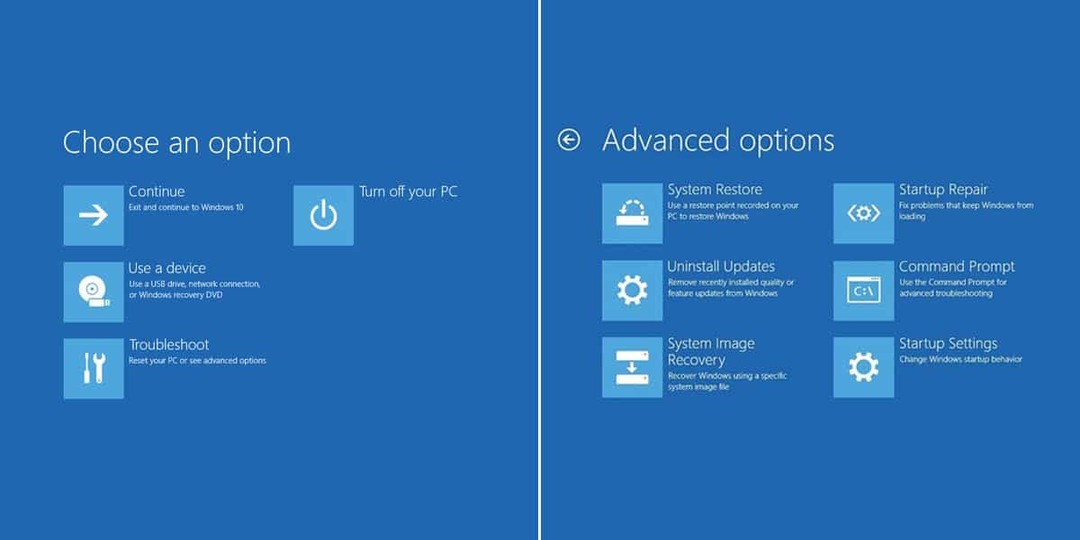
- حرك المؤشر إلى ملف خيارات متقدمة في ال استكشاف الاخطاء نافذة وانقر فوقه.
- في ال خيارات متقدمة، انقر إعدادات البدء وإعادة تشغيل النوافذ الوضع الآمن باستخدام F4 مفتاح.
- بمجرد أن تكون في الوضع الآمن، افتح إعدادات من خلال عقد مفتاح Windows و اضغط 'أنا'.
- في الإعدادات ، انقر فوق التحديث والأمان قسم وإلغاء تثبيت KB405692 التحديث من تحديث التاريخ.
2. جرب مستكشف أخطاء Windows Update ومصلحها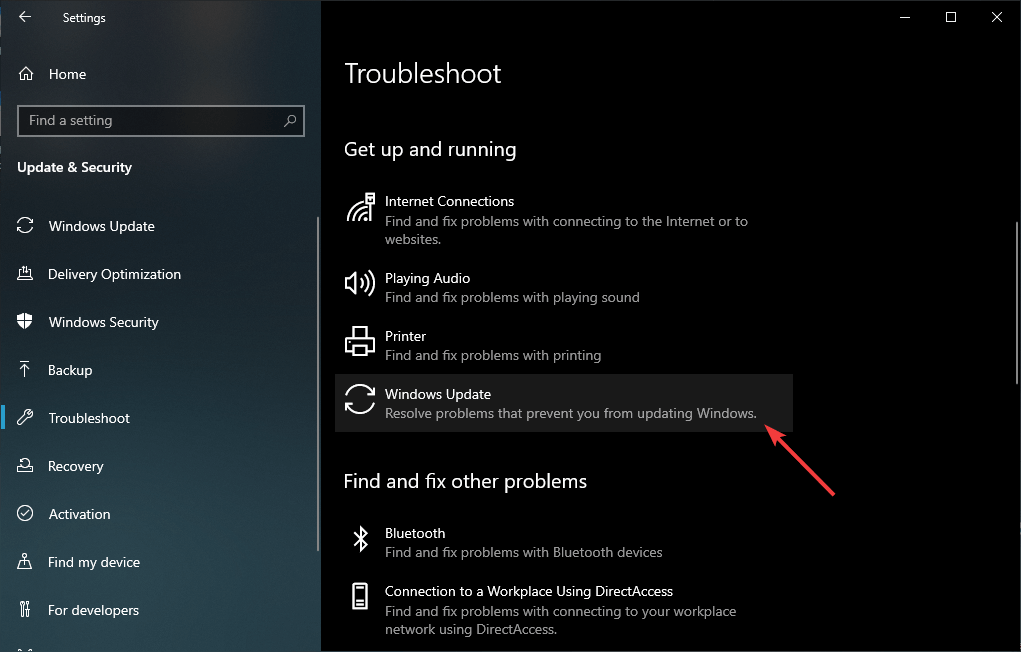
- فتح إعدادات عن طريق النقر بزر الماوس الأيمن على ملف بداية زر.
- في ال إعدادات، انقر فوق التحديث والأمان لفتح استكشاف الأخطاء وإصلاحها للنوافذ.
- انقل المؤشر إلى Windows Update وانقر فوقه.
- انقر الآن على قم بتشغيل مستكشف الأخطاء ومصلحها لبدء استكشاف الأخطاء وإصلاحها.
2. قم بتنزيل تحديثات Windows يدويًا
- اذهب إلى موقع كتالوج التحديث من Microsoft على متصفحك.
- أدخل ملف كود التحديث في شريط البحث واضغط على يدخل.
- احصل على نسخة مناسبة من القائمة بالنقر فوق تحميل زر.
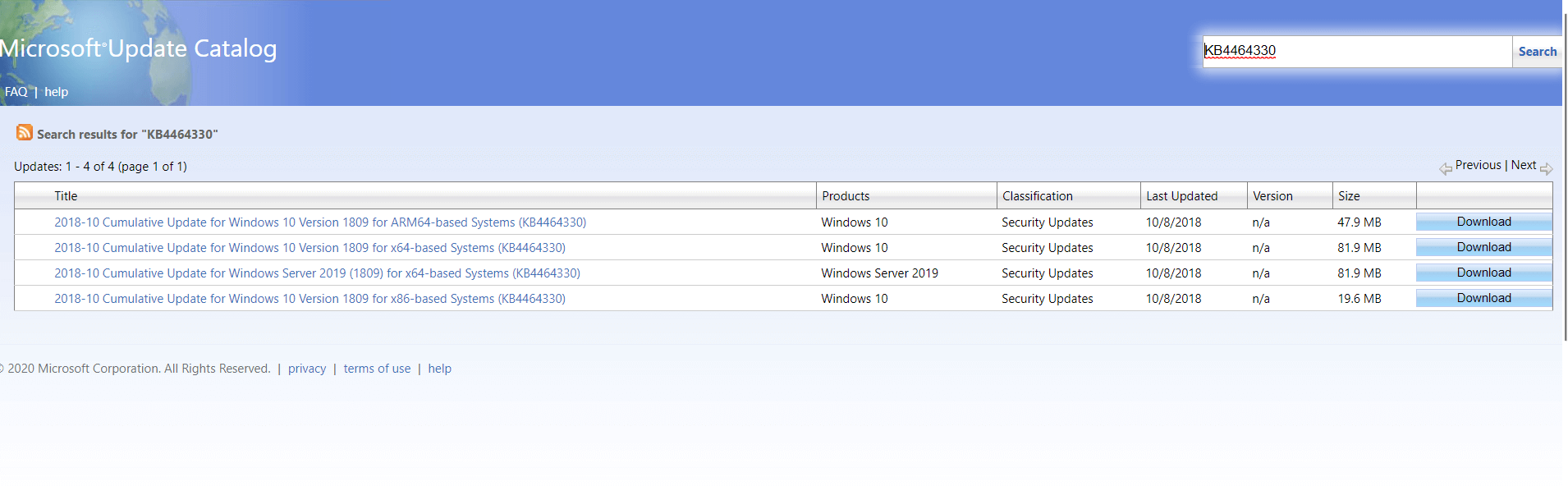
في النافذة المنبثقة ، انقر فوق الارتباط المحدد لبدء تحديث Windows.
3. التراجع عن التحديث الخاص بك
- صحافة بداية
- اكتب CMD لفتح ملف موجه الأمر
- انقر فوق موجه الأمر واكتب كل أمر.
-
ملحوظة: اضغط على Enter بعد كتابة كل أمر
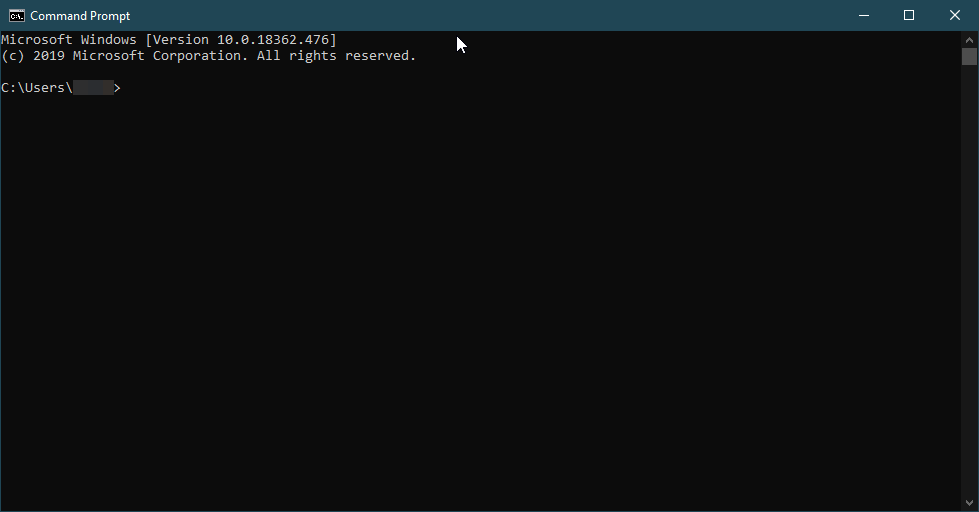
-
ملحوظة: اضغط على Enter بعد كتابة كل أمر
-
دير د:
-
تفكيك / الصورة: د / إزالة الحزمة
- / packagename: Package_for_RollupFix ~ 31bf3856ad364e35 ~ aamd64 ~~ 7601.24002.1.4 / نورستارت
عند الانتهاء ، تأكد من إعادة تشغيل الكمبيوتر حتى يتم تطبيق التغييرات. أخبرنا إذا كانت هذه الإصلاحات تعمل من أجلك. يجب أن تساعدك الحلول المذكورة أعلاه بالتأكيد في إصلاح الخطأ 0x800f0845 وإزالته.
- تلك التي تمنع جهاز الكمبيوتر الخاص بك من التحديث
- تلك التي تحدث أثناء عملية التحديث
- وتلك التي يتم تشغيلها بعد ذلك بسبب عمليات التحديث الخاطئة
- كيف يمكنني إصلاح أخطاء Windows Update بسرعة؟
تتمثل إحدى طرق الانتقال لإصلاح أخطاء Windows Update في استخدام ملف مستكشف أخطاء Windows Update ومصلحها.
- ما هي أفضل طريقة لإصلاح أخطاء تحديث Windows؟
أفضل طريقة ، ولكنها أيضًا الأكثر تدميراً ، هي ما عليك سوى إجراء إعادة ضبط كاملة لجهاز الكمبيوتر.
أسئلة مكررة
بشكل عام ، تندرج أخطاء Windows Update ضمن 3 فئات:
- تلك التي تمنع جهاز الكمبيوتر الخاص بك من التحديث
- تلك التي تحدث أثناء عملية التحديث
- وتلك التي يتم تشغيلها بعد ذلك بسبب عمليات التحديث الخاطئة
تتمثل إحدى طرق الانتقال لإصلاح أخطاء Windows Update في استخدام ملف مستكشف أخطاء Windows Update ومصلحها.
أفضل طريقة ، ولكنها أيضًا الأكثر تدميراً ، هي ما عليك سوى إجراء إعادة ضبط كاملة لجهاز الكمبيوتر.


